发布时间:2024-08-16 17:46:39 来源:转转大师 阅读量:979
跳过文章,直接视频压缩在线转换免费>> AI摘要
AI摘要本文介绍了大视频压缩的基本原理和常见方法,包括使用视频编辑软件、在线视频压缩工具、专业视频压缩软件和命令行工具。通过压缩,可有效减小视频文件大小,节省存储空间,提高传输速度和分享便捷性。在压缩过程中,需注意保持视频质量,选择合适的压缩格式和参数,以实现高效压缩。
摘要由平台通过智能技术生成
随着视频内容创作的普及,高清乃至超高清视频文件的存储和传输问题日益突出。这些大容量视频文件不仅占用大量硬盘空间,也对网络带宽提出了更高要求。幸运的是,通过视频压缩技术,我们可以有效地减小文件大小,同时尽量保留原始视频的质量。那么大视频怎么压缩呢?本文将介绍大视频压缩的基本原理、常见压缩工具以及实用技巧,帮助您轻松管理视频文件。
以下是一些常见的大视频压缩方法:
视频编辑软件如Adobe Premiere Pro、Final Cut Pro X、剪映等,都提供了视频压缩功能。下面以剪映操作为例。
操作步骤:
1、官网下载剪映安装并打开。
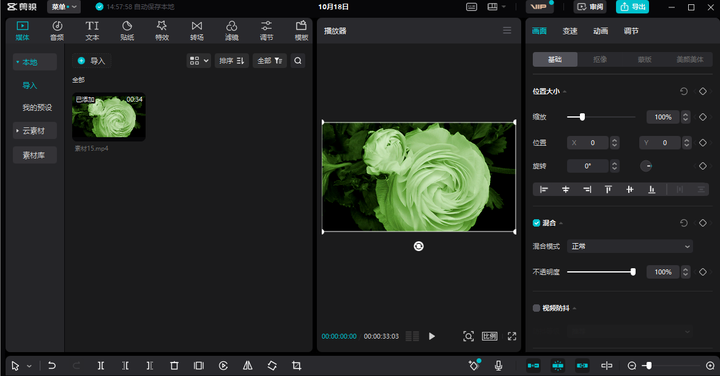
2、开始创作导入视频
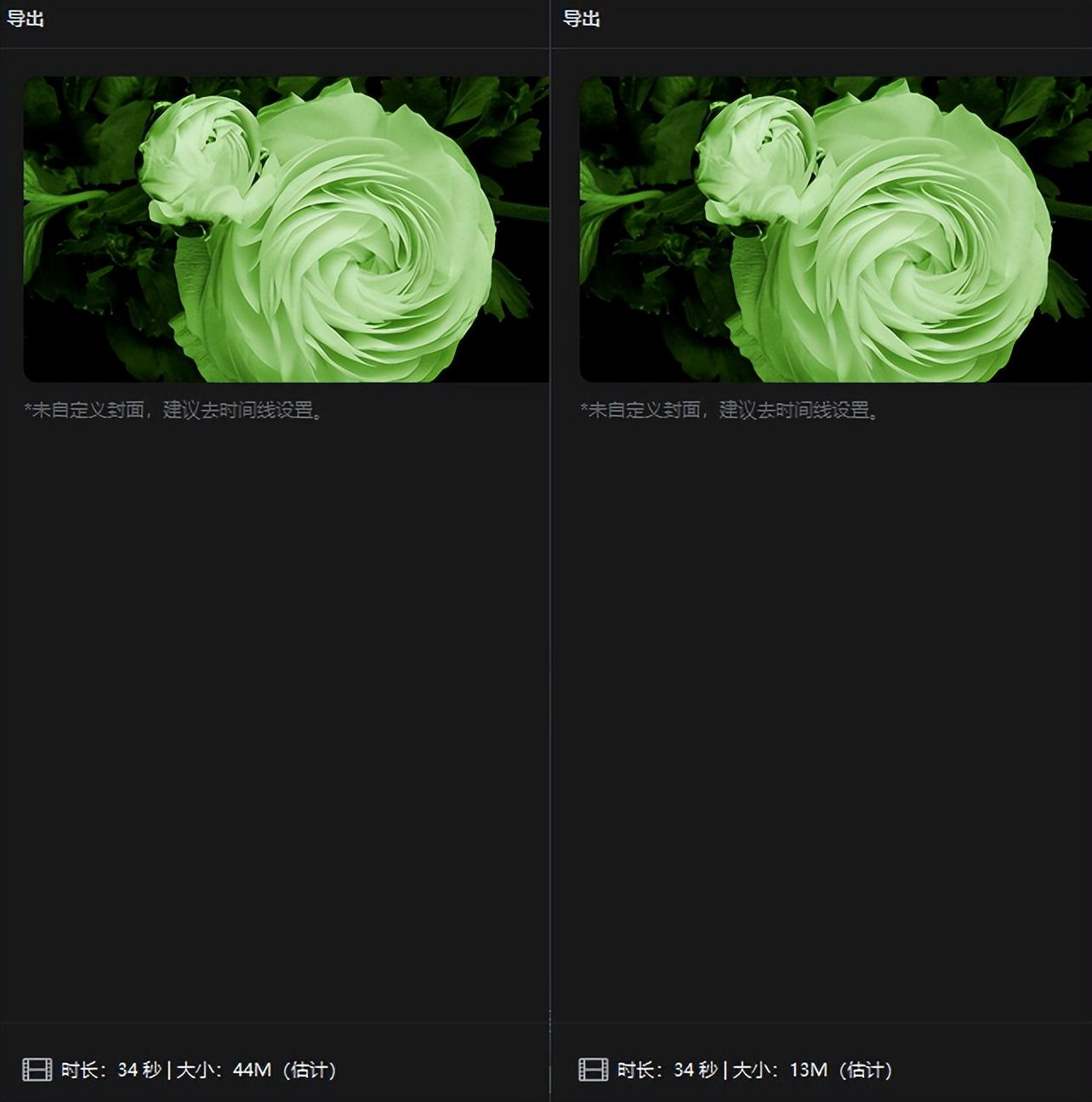
3、导出降低分辨率
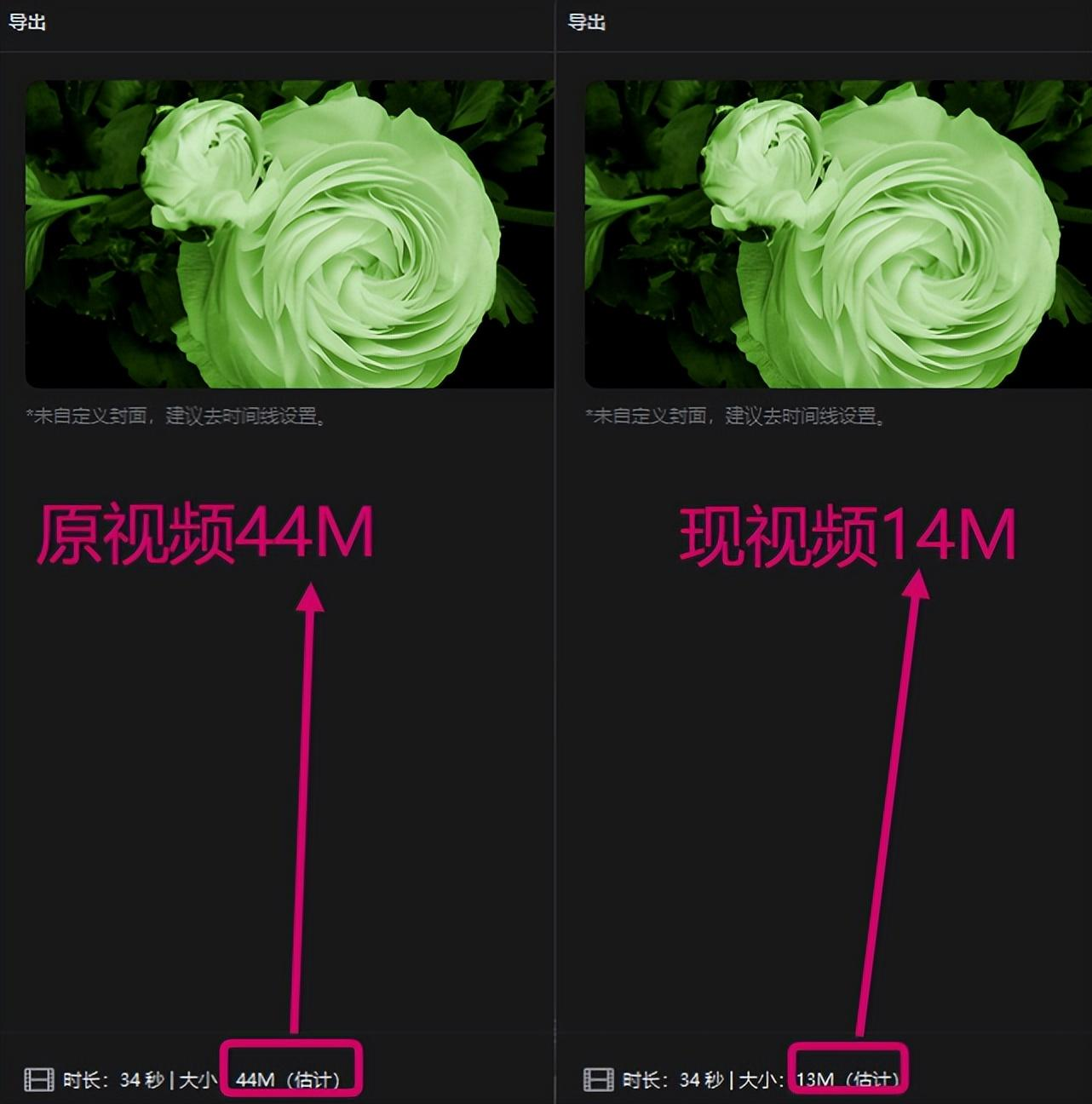
对于不想安装额外软件的用户,在线视频压缩工具是一个方便快捷的选择。这些工具通常支持多种视频格式,用户只需上传视频文件,选择合适的压缩选项,即可在短时间内获得压缩后的视频。下面以转转大师在线视频压缩操作为例。
操作步骤:
1、点击链接进入视频压缩界面:https://pdftoword.55.la/videocompress/

2、点击中间的“选择文件”,添加你要压缩的视频,支持的视频格式有:mp4、wmv、avi、mov、flv、m4v、mkv等。

3、上传视频后还可以根据自己的需求选择输出格式,调整视频宽度、文件大小、视频比特率、视频帧率、音频比特率、音频采样率。设置完成后点击开始压缩。

4、等待压缩完成。

5、压缩完成,点击下载。
专业视频压缩软件如Adobe Premiere Pro、转转大师等,提供了丰富的压缩选项和高级功能,适合对视频质量有较高要求的用户。下面以转转大师操作为例。
操作步骤:
1、需要批量压缩视频或者是压缩体积较大的视频,那么建议下载客户端进行压缩处理。

2、到官网处下载安装包,点击“文件压缩”-“视频压缩”,上传要压缩的视频。

3、点击压缩视频,然后很快就能压缩好,打开文件夹即可查看。
对于熟悉命令行的用户,可以使用FFmpeg等工具进行视频压缩。
操作步骤:
1、安装FFmpeg。ffmpeg -i input.mp4 -vcodec libx264 -crf 28 output.mp4。以上就是大视频怎么压缩的方法介绍了。大视频压缩是现代数字生活的一项基本技能,它不仅可以帮助我们节省存储空间,还能提高视频分享的便捷性。通过掌握视频编辑软件、在线服务、桌面工具或命令行工具的压缩方法,我们可以根据自己的需求选择最合适的压缩方案。在压缩过程中,注意保持视频的质量,合理选择压缩格式和参数,是实现高效压缩的关键。
【大视频怎么压缩?学会这4种方法轻松压缩!】相关推荐文章: 返回转转大师首页>>
我们期待您的意见和建议: